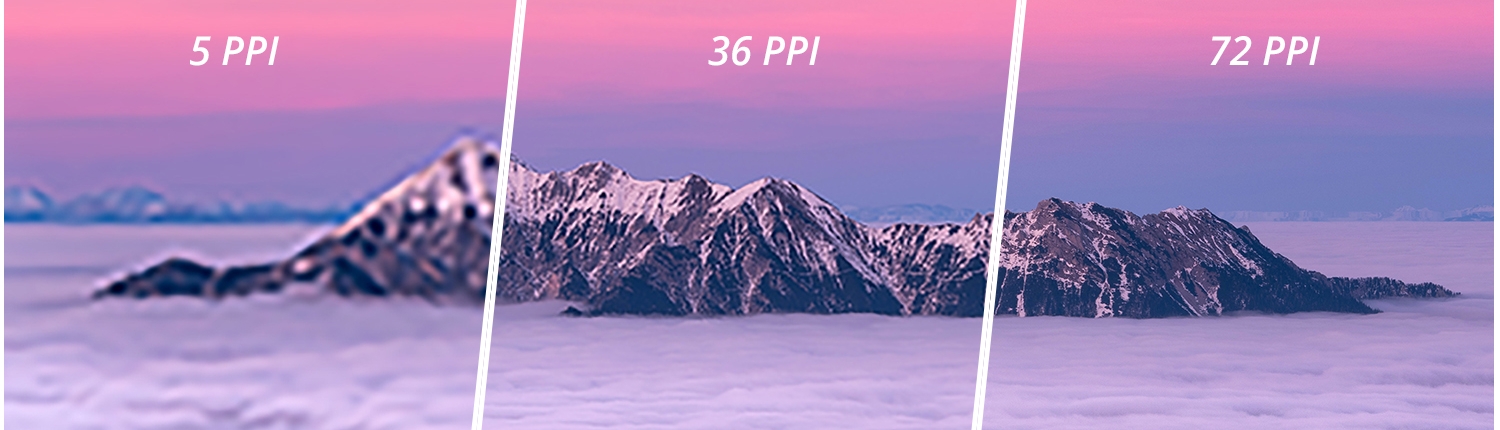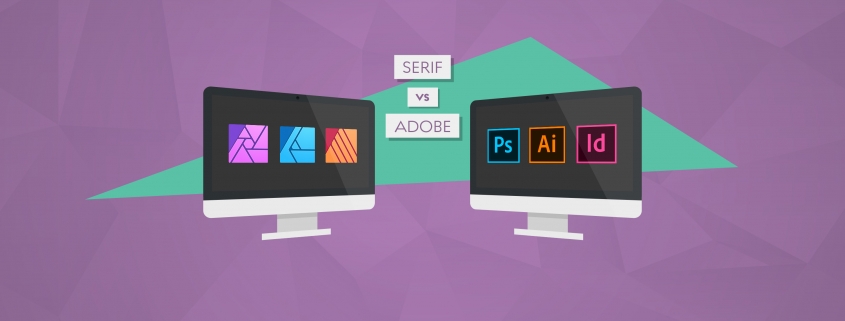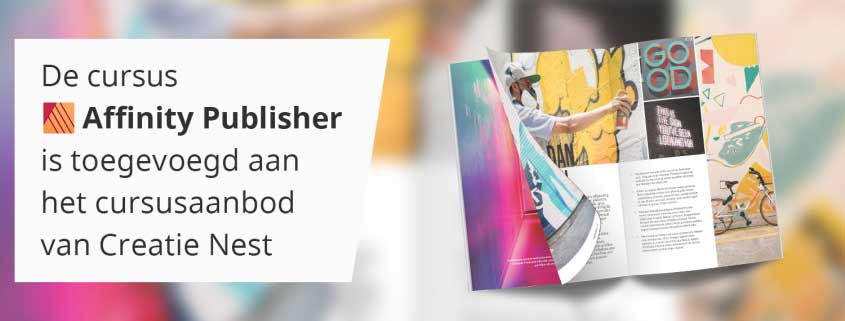De connectie tussen DPI, PPI en Resoluties
DPI en PPI. Termen die bij ieder drukwerk project wel voorbij komen. Maar wat betekenen ze nou eigenlijk, wat is dan de invloed daarvan op de resolutie, wat zijn de standaarden en hoe weet ik zeker dat mijn drukwerk scherp afgedrukt wordt?
DPI – Dots Per Inch
Dots Per Inch is een oude drukterm. DPI geeft het aantal inktdruppels per inch (2,54 cm) aan die een printer van een afbeelding afdrukt.
PPI – Pixels Per Inch
Pixels per inch omschrijft het aantal pixels op een inch (2,54 cm) van een afbeelding. PPI wordt gebruikt voor digitale afbeeldingen die worden weergegeven op een scherm. Hoe hoger de PPI, hoe beter de afdrukkwaliteit zal zijn omdat er meer pixels in een inch zitten. Deze pixels worden dus inktdruppeltjes als de afbeelding gedrukt wordt.
De bestaande standaard voor hoogwaardige, fotografisch afgedrukte afbeeldingen is 300 PPI, wat betekent dat er voor elke inch van de afgedrukte afbeelding 300 bronpixels moeten zijn om te gebruiken. Drukkerijen vragen daarom vaak een minimale PPI van 300 omdat ze onder de 300 PPI niet kunnen garanderen dat de afbeelding scherp gedrukt wordt.
Er zijn beweringen dat 720 PPI zo ongeveer de scherpste afbeelding genereert. Alles daarboven heeft minder toegevoegde waarde omdat dit niet zozeer zichtbaarder en scherper is voor het menselijke oog.
Resoluties
Digitale afbeeldingen bestaan dus uit kleine puntjes of pixels. De resolutie verwijst naar het aantal pixels per inch (PPI). Als een afbeelding bijvoorbeeld 800 bij 600 pixels bevat en een afmeting van 4 bij 3 inch heeft, dan is de resolutie 800 pixels / 4 inch = 200 DPI. Over het algemeen kun je met hogere resolutie afbeeldingen op grotere formaten afdrukken of zoomen zonder de kwaliteit te verliezen.
Stel je hebt een afbeelding op A4 formaat, met een resolutie van 50 PPI. Je hebt dezelfde afbeelding nog eens op A4 formaat maar dan met 300 PPI. De laatst variant heeft meer PPI (of dus DPI als deze gedrukt wordt) en zal een stuk scherper zijn dan de variant met 50 PPI omdat deze meer pixels (of inktdruppels) op een inch kwijt kan.
Afbeeldingen schalen en het effect op de PPI/ resolutie
Als je afbeelding groter schaalt dan trek je de pixels uit die afbeelding verder uit elkaar. Hierdoor gaat de PPI waarde naar beneden. Er zijn dan minder pixels per inch. Het tegenovergestelde is ook waar: als je een afbeelding kleiner schaalt, druk je de pixels van de afbeelding tegen elkaar aan waardoor er meer pixels op een inch komen te zitten. De PPI waarde gaat dan dus omhoog.
PPI waarde checken in InDesign
In InDesign kun je zien wat de PPI waardes van een afbeelding zijn. Door een afbeelding in je InDesign document aan te klikken en naar je Koppelingen venster te gaan zie je de PPI en de effectieve PPI. De PPI geeft aan wat de PPI waarde van de afbeelding is zoals hij is gemaakt. De effectieve PPI geeft aan wat de PPI is als deze afgedrukt wordt. Is je afbeelding 72 PPI maar geef je deze 4 keer zo klein weer? Dan is de effectieve PPI als deze gedrukt wordt 288 (72 x 4 = 288). Door de effectieve PPI in de gaten te houden kun je zeker weten dat je afbeeldingen scherp worden afgedrukt.
Vector
Vector illustraties zoals logo’s of iconen hebben geen PPI waarde. Omdat vector illustraties met ankerpunten werken in plaats van pixels kunnen deze oneindig groot gemaakt worden zonder kwaliteitsverlies. Dat is weer een ander technisch verhaal. Qua PPI hoef je alleen maar te onthouden dat als het vector is, je altijd goed zit met PPI en DPI.